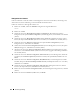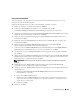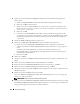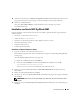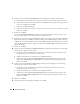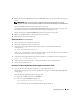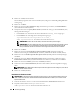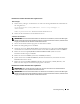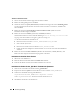Owner's Manual
Einrichtungsanleitung 197
14
Klicken Sie im Fenster
Summary
(Übersicht) auf
Install
(Installieren), um den Installationsvorgang zu
starten.
ANMERKUNG: Wenn bei der Ausführung des Konfigurationsassistenten Fehler auftreten, lesen Sie
„Umgehen von Fehlern bei der Clusterware-Installation“ im Abschnitt "Fehlerbehebung" in diesem Dokument.
Im Fenster
Install
wird der Fortschritt der Installation angezeigt.
Anschließend wird das Fenster
Configuration Assistants
(Konfigurationsassistenten) angezeigt, und
das Installationsprogramm OUI führt verschiedene Konfigurationsprogramme aus.
Danach wird das Fenster
End of Installation
(Installation abgeschlossen) angezeigt.
15
Klicken Sie auf
Exit
(Beenden), um die OUI-Sitzung zu beenden.
16
Klicken Sie im Fenster
Exit
auf
Yes
(Ja).
Ändern des Werts css misscount
1
Fahren Sie alle Knoten außer Knoten 1 herunter.
2
Öffnen Sie ein Befehlszeilenfenster auf Knoten 1.
3
Geben Sie an der Eingabeaufforderung die folgende Zeile ein, und drücken Sie dann die
<Eingabetaste>:
cd %ORA_CLUSTERWARE_HOME%\bin\
wobei
%
ORA_CLUSTERWARE_HOME
%
das Stammverzeichnis ist, das Sie in Schritt 4 von „Installation
von Oracle Clusterware Version 10.2.0.1“ festgelegt haben.
4
Geben Sie an der Eingabeaufforderung die folgende Zeile ein, und drücken Sie die <Eingabetaste>:
crsctl set css misscount 120
5
Führen Sie einen Neustart für Knoten 1 durch und melden Sie sich als Administrator an.
6
Starten Sie alle anderen Knoten.
Installation von Oracle10g Database mit Real Application Clusters 10.2.0.1
1
Legen Sie die CD
Oracle Database 10g Release 2
in das CD-Laufwerk ein.
Das Installationsprogramm Oracle Universal Installer (OUI) wird gestartet und der Begrüßungsbildschirm
wird angezeigt.
Wenn der Begrüßungsbildschirm nicht angezeigt wird:
a
Klicken Sie auf
Start
und wählen Sie
Ausführen
.
b
Geben Sie im Feld
Ausführen
Folgendes ein:
%CD-Laufwerk%\autorun\autorun.exe
wobei
%
CD-Laufwerk
%
der Laufwerkbuchstabe des CD-Laufwerks ist.